如何在 Windows 11 版本 22H2 上解锁教育主题
来源:云东方
时间:2023-05-19 14:55:13 291浏览 收藏
在IT行业这个发展更新速度很快的行业,只有不停止的学习,才不会被行业所淘汰。如果你是文章学习者,那么本文《如何在 Windows 11 版本 22H2 上解锁教育主题》就很适合你!本篇内容主要包括##content_title##,希望对大家的知识积累有所帮助,助力实战开发!
- 点击进入:ChatGPT工具插件导航大全
各个操作系统版本均可使用的许多教育主题在 Windows 11 版本 22H2 中可供选择。这六个教育主题的设计面向学生在学校使用设备,但并不仅限于教育设备。
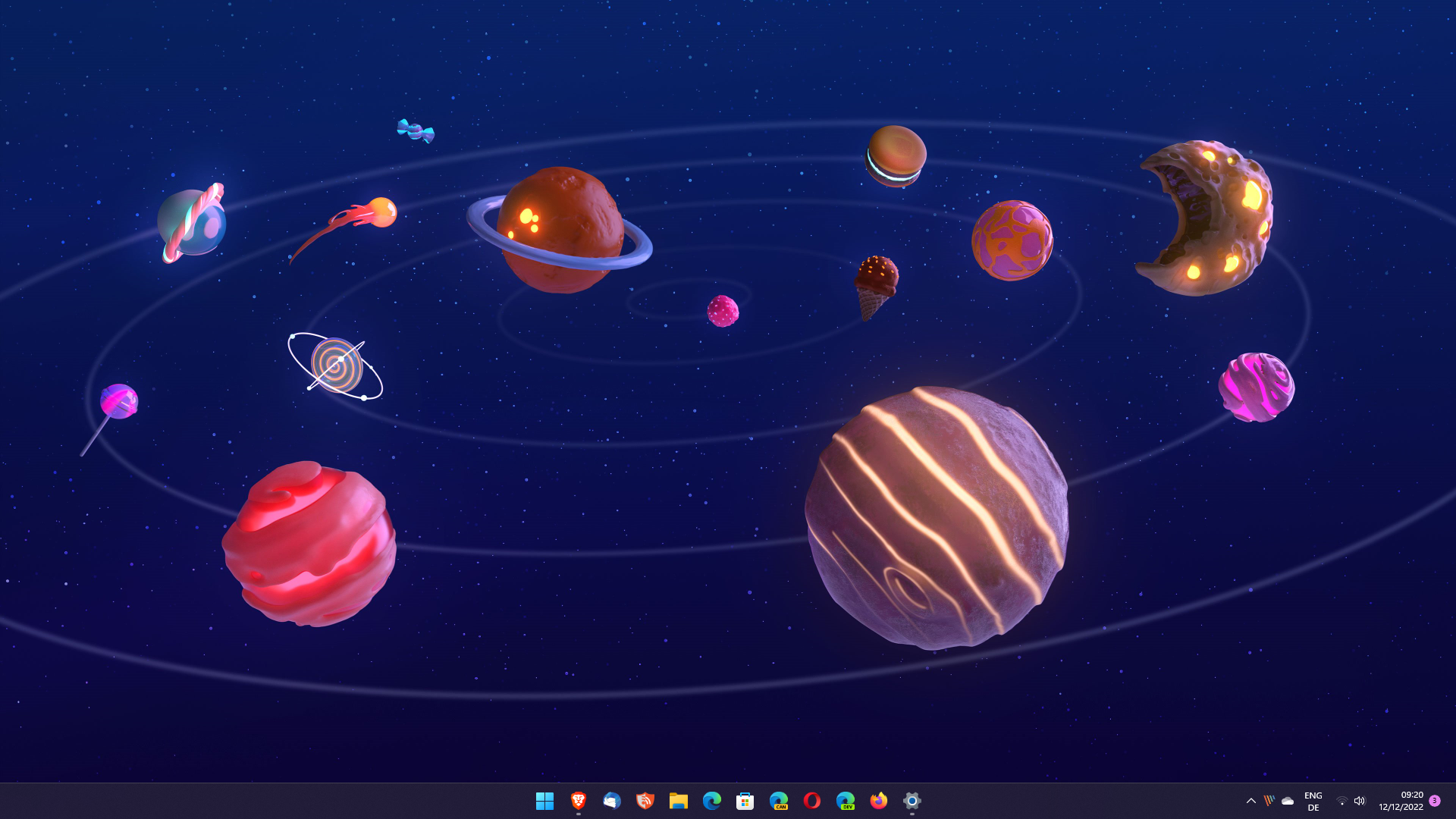
六个教育主题包括预设壁纸、强调色和相关设置。请注意,这六个主题本质上不是教育性的。
这是不同主题包含的所有六种桌面墙纸的图像,一旦在 Windows 11 设备上启用。
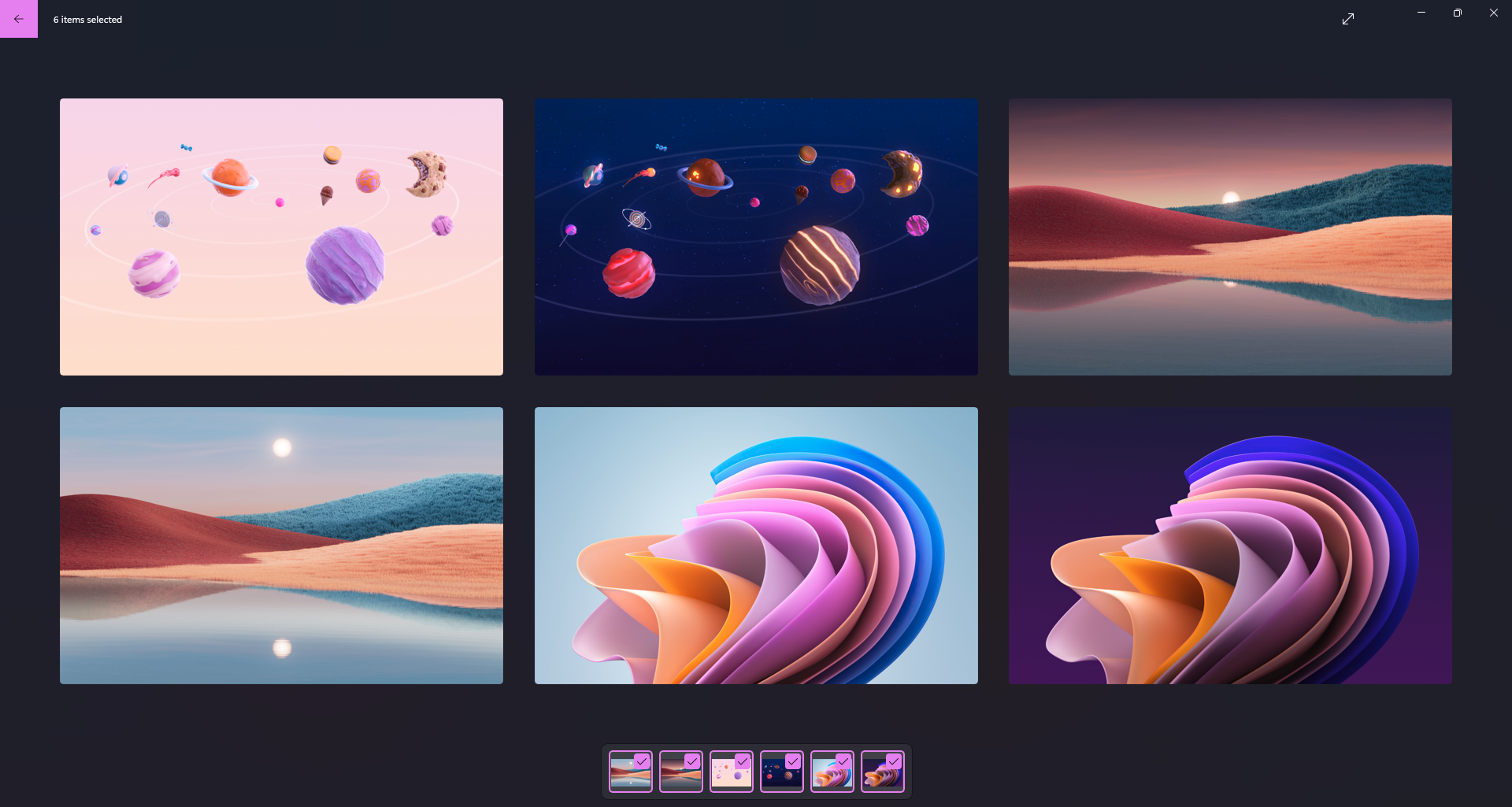
默认情况下,这些主题不随 Windows 11 一起提供。Windows 管理员可以使用 Intune、使用 Windows 配置设计器创建预配包或直接编辑 Windows 注册表来启用它们。
启用 Windows 11 教育主题
需要的是 Windows 11 的版本号必须为 22H2 或更高。要检查操作系统的版本,您可以打开开始菜单,输入winver然后按回车键。
以下是在 Windows 11 设备上启用主题的方法:
- 选择开始,键入 regedit 并加载注册表编辑器结果。
- 将路径 HKEY_LOCAL_MACHINE\SOFTWARE\Microsoft\PolicyManager\current\device 粘贴到顶部地址即可立即跳转。您也可以使用左侧的树结构手动导航到那里。
- 右键单击设备并选择新建 > 密钥。
- 命名关键教育。
- 右键单击新创建的密钥 Education,然后选择新建 > Dword(32 位)值。
- 将其命名为 EnableEduThemes。
- 双击它并将其值设置为 1。
- 重新启动电脑。
下次登录时会自动下载六个教育主题。使用这些内容可能需要一些时间,取决于您的PC和Internet连接情况。
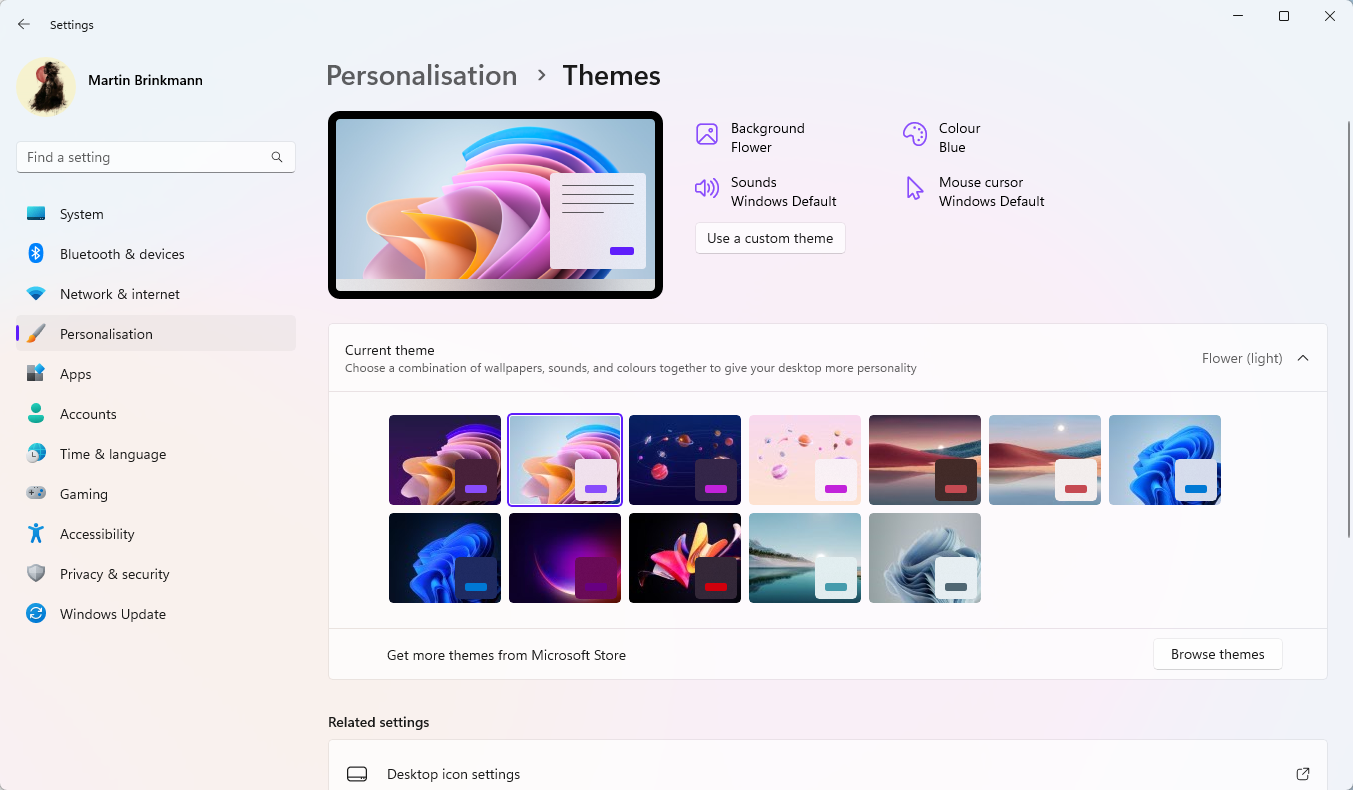
要查看它们,请右键单击桌面并选择个性化。在个性化设置屏幕上选择主题,您将在其中找到新主题。你可以获得三个不同主题,包括浅色和深色版本。
单击任何主题即可立即在系统上启用它。如果需要,可以进一步定制每个主题。
到这里,我们也就讲完了《如何在 Windows 11 版本 22H2 上解锁教育主题》的内容了。个人认为,基础知识的学习和巩固,是为了更好的将其运用到项目中,欢迎关注golang学习网公众号,带你了解更多关于的知识点!
-
501 收藏
-
501 收藏
-
501 收藏
-
501 收藏
-
501 收藏
-
103 收藏
-
218 收藏
-
431 收藏
-
160 收藏
-
483 收藏
-
464 收藏
-
211 收藏
-
181 收藏
-
450 收藏
-
462 收藏
-
355 收藏
-
304 收藏
-

- 前端进阶之JavaScript设计模式
- 设计模式是开发人员在软件开发过程中面临一般问题时的解决方案,代表了最佳的实践。本课程的主打内容包括JS常见设计模式以及具体应用场景,打造一站式知识长龙服务,适合有JS基础的同学学习。
- 立即学习 543次学习
-

- GO语言核心编程课程
- 本课程采用真实案例,全面具体可落地,从理论到实践,一步一步将GO核心编程技术、编程思想、底层实现融会贯通,使学习者贴近时代脉搏,做IT互联网时代的弄潮儿。
- 立即学习 516次学习
-

- 简单聊聊mysql8与网络通信
- 如有问题加微信:Le-studyg;在课程中,我们将首先介绍MySQL8的新特性,包括性能优化、安全增强、新数据类型等,帮助学生快速熟悉MySQL8的最新功能。接着,我们将深入解析MySQL的网络通信机制,包括协议、连接管理、数据传输等,让
- 立即学习 500次学习
-

- JavaScript正则表达式基础与实战
- 在任何一门编程语言中,正则表达式,都是一项重要的知识,它提供了高效的字符串匹配与捕获机制,可以极大的简化程序设计。
- 立即学习 487次学习
-

- 从零制作响应式网站—Grid布局
- 本系列教程将展示从零制作一个假想的网络科技公司官网,分为导航,轮播,关于我们,成功案例,服务流程,团队介绍,数据部分,公司动态,底部信息等内容区块。网站整体采用CSSGrid布局,支持响应式,有流畅过渡和展现动画。
- 立即学习 485次学习
